La capacidad de grabar llamadas en su dispositivo Android es una función que solo algunos fabricantes de teléfonos inteligentes incluyen de forma predeterminada. Dado que la grabación de llamadas es ilegal en muchos países, disuade a los fabricantes de incluir este servicio de forma predeterminada. Si bien puedo entender por qué existen estas leyes, no puedo negar el hecho de que la grabación de llamadas es una característica muy útil. Yo personalmente registro todas mis llamadas de trabajo solo para asegurarme de no olvidar nunca lo que se discutió. Por eso estaba tan feliz cuando Truecaller (compras gratuitas en la aplicación), que es la aplicación de identificación de llamadas más popular del mundo, comenzó a admitir la función de grabación de llamadas. Si no lo sabía antes, quédese, ya que le mostramos cómo puede grabar llamadas usando Truecaller en su dispositivo Android:
Grabar llamadas en Android usando Truecaller
Si bien la aplicación Truecaller está disponible en las plataformas Android e iOS, el servicio de grabación de llamadas actualmente solo está disponible en dispositivos Android. Además, no todos los dispositivos son compatibles por igual, por lo que tendrá que probarlo en su dispositivo personal para ver si la función funciona correctamente o no. Usted puede busque la lista de dispositivos admitidos y no admitidos actualmente en la tabla siguiente.
| Dispositivos soportados | Dispositivos no compatibles |
| Samsung Galaxy S8, S9, S9+ | Dispositivos Nexus |
| Huawei P10 más | Dispositivos de píxel |
| Xiaomi Redmi Nota 3 | Todos los dispositivos Android 7.1.1 |
| Oppo F1s | Motorola G4 |
| Oppo A57 (El modo automático puede tener fallas) | |
| Vivo 1713 | |
| LG G5 | |
| Samsung J7 6.0.1 | |
| Samsung J2 | |
| Samsung J7 MAX | |
| Wileyfox Swift 2 | |
| Intex Aqua Lions X1+ | |
| OnePlus 2 |
Tenga en cuenta que esta no es una lista exhaustiva de ninguna manera, y si su dispositivo no está en ninguna de las listas, tendrá que instalar la aplicación y comprobarlo usted mismo. Dicho esto, veamos cómo podemos usar esta función:
Grabación de llamadas con Truecaller
- Descargue e instale Truecaller (compras gratuitas en la aplicación) aplicación si aún no lo ha hecho. Una vez que hayas hecho eso, inicie la aplicación y toque el menú de hamburguesas en la parte superior izquierda.
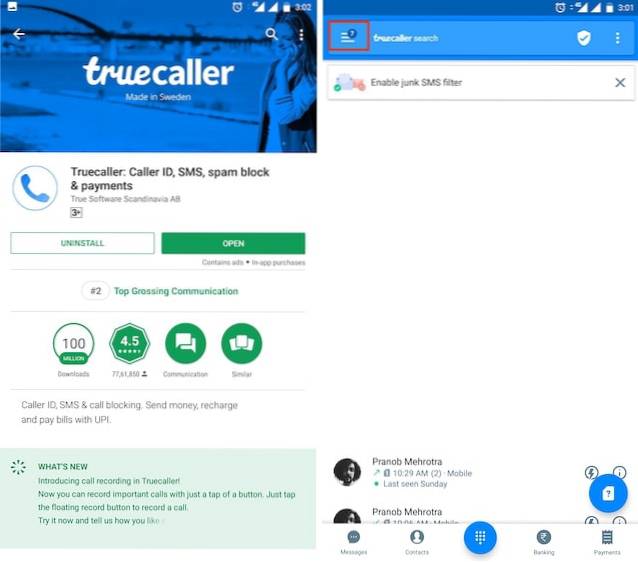 2. Ahora, toque en "Configuración" y luego en "Grabación de llamadas".
2. Ahora, toque en "Configuración" y luego en "Grabación de llamadas".
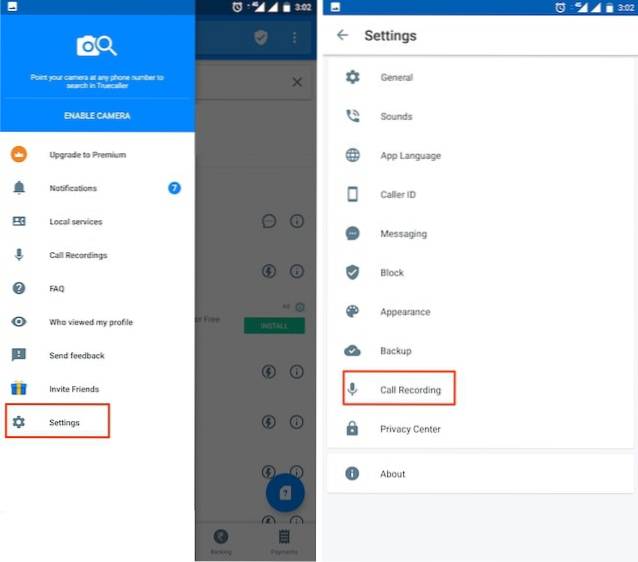 3. Tenga en cuenta que la grabación de llamadas es una función de pago, pero tiene un período de prueba de 14 días para probar la función.. Toque el botón "Inicio" para comenzar su prueba gratuita.
3. Tenga en cuenta que la grabación de llamadas es una función de pago, pero tiene un período de prueba de 14 días para probar la función.. Toque el botón "Inicio" para comenzar su prueba gratuita.
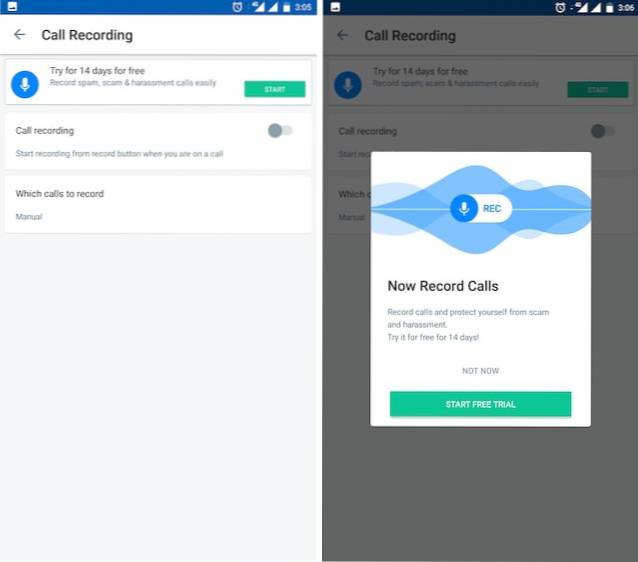
4. Ahora, el La aplicación Truecaller le pedirá ciertos permisos que necesitará para grant si desea que la aplicación grabe las llamadas. Una vez que otorgue estos permisos, la aplicación estará lista para grabar llamadas.
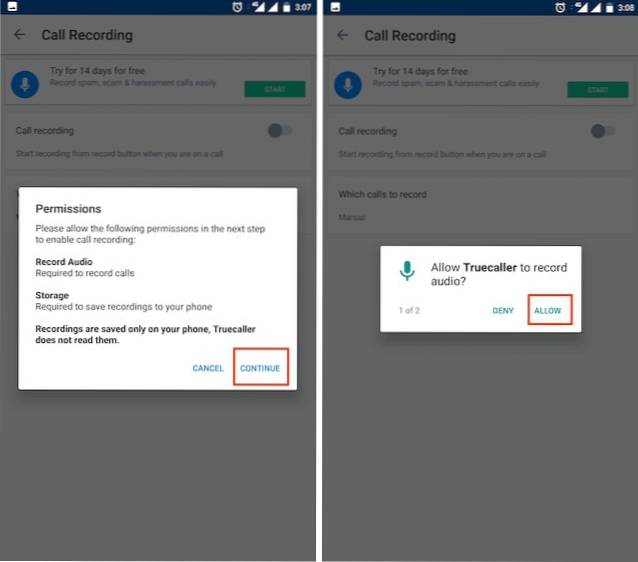 5. Después de otorgar los permisos necesarios, simplemente Mueve el interruptor junto a "Grabación de llamadas" y seleccione si desea grabar manualmente las llamadas o habilitar la grabación automática para todas las llamadas.
5. Después de otorgar los permisos necesarios, simplemente Mueve el interruptor junto a "Grabación de llamadas" y seleccione si desea grabar manualmente las llamadas o habilitar la grabación automática para todas las llamadas.
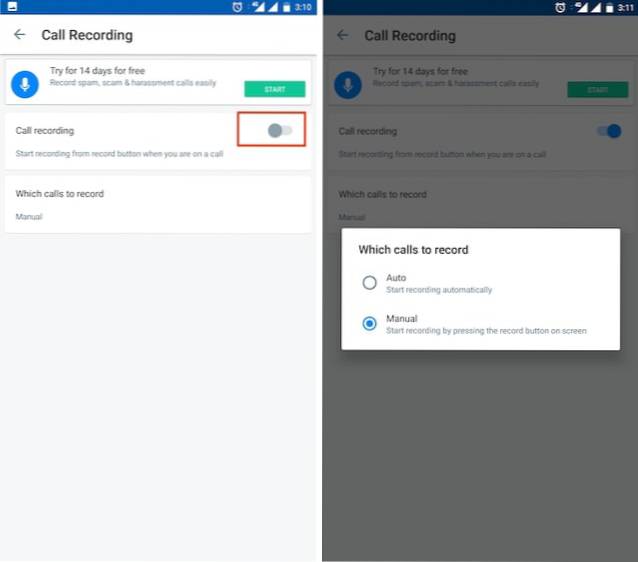 6. Si quieres escuchar tus grabaciones, puede encontrarlos en "Grabaciones de llamadas" en el menú de hamburguesas.
6. Si quieres escuchar tus grabaciones, puede encontrarlos en "Grabaciones de llamadas" en el menú de hamburguesas.
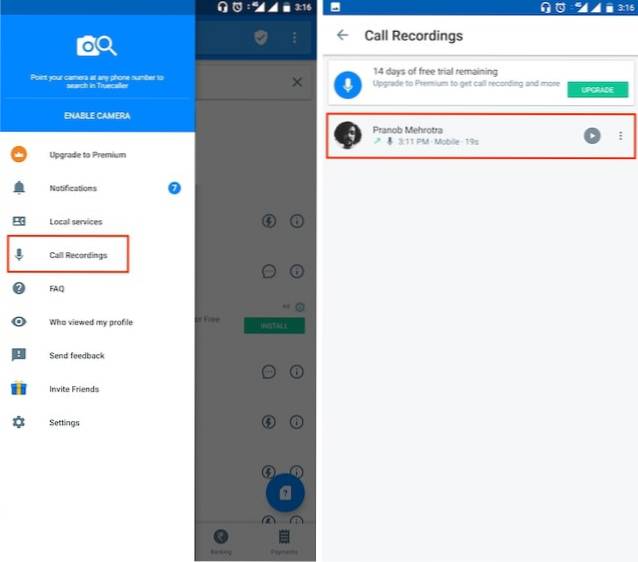
Probé esta función en mi OnePlus 3 personal y funciona extremadamente bien. De hecho, esta fue una de las mejores grabaciones de llamadas que he obtenido con cualquier aplicación de terceros. Además, si revisó la lista de cerca, notará que el OnePlus 3 no estaba en él y, sin embargo, la función funcionó perfectamente para mí. Tenga en cuenta que esta función no es gratuita. Puedes comprobarlo usando el Prueba gratuita de 14 días después de la cual Tendrá que pagar ₹ 49 / mes para seguir usando esta función.
VEA TAMBIÉN: Las 10 mejores aplicaciones de grabación de llamadas para iPhone en 2018
Grabe llamadas en su dispositivo Android usando Truecaller
Como puede ver, una vez que haya configurado la grabación de llamadas con Truecaller, funciona automáticamente y sin problemas. Dicho esto, deberá verificar si el servicio funciona para su dispositivo específico o no. Una vez que lo pruebe, comparta el nombre de su dispositivo y el estado de funcionamiento de la función en la sección de comentarios a continuación. Realmente ayudará a los futuros lectores, ya que podrán verificar si su dispositivo es compatible o no.
 Gadgetshowto
Gadgetshowto



